Siz değerli makale okuyucularımıza bu yazımızda ”Zte ZXHN H168N Modem Kurulumu Resimli Anlatım” işlemlerinin nasıl yapılacağını paylaşacağız,
Fiber alt yapı uyumlu ve VDSL modemler arasında en iyi olarak adından sıkça söz ettiren Zte ZXHN H168N modeminin İnternet ayarlarının nasıl yapılacağının bilinmemesi kullanıcılarına sıkıntı çıkarmaktadır. Konu ile ilgili Ip alamama ve bağlantıda yaşanan sorunun giderilebilmesi için aşağıdaki adımları izlemeniz yeterli olacaktır.
İlk olarak ”Zte ZXHN H168N Modem Kurulum”una başlamadan önce kablo bağlantılarının doğru olarak yapılandırıldığından emin olmamız gerekiyor. Modemin kablolu ve kablosuz ağ ayarlarının yapılandırılabilmesi için öncelikle bilgisayar ve modem arasına takılı olması gereken ”Sarı yada Gri”renkte bulunan Ethernet Kablosunu bir ucunu modemin Lan 1, Lan 2, Lan 3 yada Lan 4 girişlerinden bir tanesine takıp diğer ucunu ise bilgisayar kasamızın arka kısmında bulunan bölümüne takıyoruz, Şayet Laptop üzerinden işlem gerçekleştiriyorsanız kullanmakta olduğunuz Laptop bağlantısının sağında ya da solunda bu giriş bölümü olacaktır. Ana hattan gelen telefon kablosunu modemin ”DSL” girişine takıp modemin elektrik kablosunu taktıktan sonra modemin üzerinden Power, Adsl ve Lan ışığı sabit yanıyorsa kuruluma başlayabiliriz.
Zte ZXHN H168N Modem Kurulumu Resimli Anlatım
Öncelikle boş bir İnternet sayfası (İnternet Explorer, Mozilla yada Chrome vb.) açıyoruz,
Açmış olduğumuz sayfanın adres satırı kısmına,
- ”192.168.2.1” yazıp entere tıklıyoruz,
Zte ZXHN H168N Modem Kurulumu Resimli Anlatım
İşlemlerimizin devamında ekranın sağ tarafında ”Kullanıcı adı ve Şifre” bilgilerini gireceğimiz bir ekran gelecektir.
Açılan ekranda,
- Kullanıcı adına ”admin” Şifre bölümüne ise ”ttnet” yazdıktan sonra ”Oturum Aç” bölümüne tıklıyoruz,
- Yaptığımız işlemler doğrultusunda şifre bilgisini kabul etmediği taktirde ”admin” olarak deneyebilirsiniz.
- ”Bu bilgiler kapsamında hala giriş sağlayamıyorsanız modemin arka kısmında küçük bir reset çukuru bulunmaktadır. Buraya bir iğne ya da kürdan yardımıyla 10-15 Saniye basılı tutmanız halinde modem fabrika ayarlarına geri dönecek ve giriş Kullanıcı adı ve şifre bilgileri ”admin ve ”ttnet” olarak devreye alınacaktır.”
Zte ZXHN H168N İnternet Ayarları
Daha sonrasında açılan ekranın üst bölümünde yer almakta olan ”Ağ” butonuna tıklıyoruz,
- ”Ağ”ın altında açılan ”WAN>DSL WAN Bağlantısı” bölümüne tıklayıp işlemlerimizin devamını yapıyoruz,
Gelen ekranda,
- Bağlantı Tipi: DSL_İNTERNET olarak seçiyoruz,
- Yeni bağlantı adı otomatik olarak belirlenecektir.
- VPI/VCI: 8/35
- Kaptülleme Tipi: LLC
- Hizmet Tipi : UBR
- WLAN Etkinleştir: Kutucuğu işaretli
- VLAN ID: 35
Olarak belirledikten sonra ekranın sağ tarafında yer alan bölümden sayfayı aşağıya doğru çekiyoruz,
İşlemlerimizin devamında,
- Kullanıcı Adı ve Adsl Şifre kısmına İnternet servis sağlayıcınız tarafından size verilen Kullanıcı Adı Ve Şifre bilgilerinizi giriyorsunuz,
- Doğrulama Tipi: Otomatik
- Bağlantı Tipi: Daima Açık
- IP Sunucu: IPv4
- PPP Geçiş Tipi: PPPoE
- NAT Etkinleştir kutucuğu işaretli olarak seçildikten sonra ekranın altında yer almakta olan ”Kaydet’‘ butonuna tıklıyoruz,
Zte ZXHN H168N Kablosuz Ayarları
”Zte ZXHN H168N Modem Kurulum” ile ilgili kablolu ağ ayarlarını yaptıktan sonra, ”Zte ZXHN H168N Kablosuz Modem Kurulumu” ayarlarını sağlayacağız.
İşlemlerimizin yapılandırılabilmesi için ”Ağ” kısmına tıklayıp devamında ”WLAN>SSID” Ayarları kısmına tıklıyoruz,
- Açılan sayfada,
- SSID Etkinleştir: Kutucuğu işaretli olacaktır.
- SSIDAd: bölümüne ise daha öncesinden hiç vermemiş olduğumu biz Kablosuz ağ adı belirliyoruz, Türkçe karakter kullanmamaya dikkat ediyoruz,
- Sonrasında alt bölümde yer almakta olan ”Kaydet” butonuna tıklıyoruz,
Kablosuz ağ adını belirledikten sonra,
Ekranın üst bölümünden,
- ”WLAN>Güvenlik” kısmına giriyoruz,
Son adım olarak karşımıza gelen ekranda,
- SSID Seçin: SSID1
- Doğrulama Tipi: WPA2-PSK
- WPAGiriş Şifresi: kısmına ise daha öncesinden vermediğiniz bir kablosuz ağ şifresi belirliyoruz, En 8 en fazla 64 karakterden oluşmak üzere
- WPA Kodlama Algoritması: TKIP
Olarak seçtikten sonra ”Zte ZXHN H168N Kablosuz Modem Kurulumu” işlemlerimizi tamamlamış olacağız,
”Yaptığımız işlemler sonrasında İnternet hizmetinizi almaya başlayabilirsiniz. Eğer hala İnternet hizmetinizi alamıyorsanız İnternet Servis sağlayıcınız ile görüşme gerçekleştirip hattınızda alt yapısal kaynaklı bir sorun olup olmadığının kontrolünü yapmanız gerekiyor.”
İsterseniz ZTE ZXHN H108N Modem Kurulum işlemlerini nasıl yapıldığını kontrol edebilirsini

































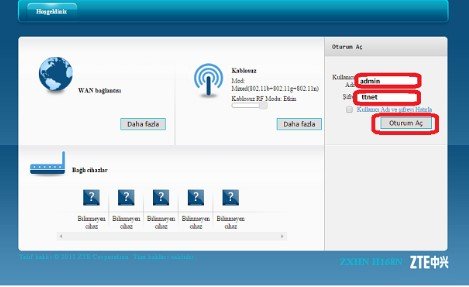



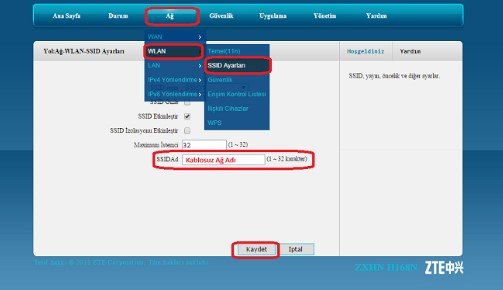
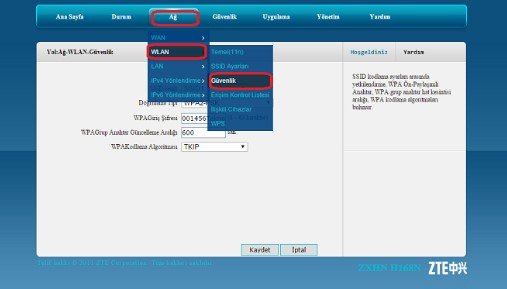







Harikaa 🙂 Bir yazı ancak bu kadar yardımcı olabilir bir insana her kurulumumda destekçimsiniz teşekkürler sosyal-destek
Biz teşekkür ederiz:)